Win10壁纸提高清晰度:关闭JPEG壁纸质量压缩功能的方法
发布时间:2017-04-06 21:13:38 浏览数:
在Win10系统下很多朋友发现,原来画质很好高清的JPEG壁纸在设置为Win10的桌面壁纸后质量反而下降,看起来不清晰了,这是由于Win10系统自压缩了jpeg图片的质量,那么如何关闭这个功能呢?
微软压缩图片其实还是能够解决一些问题的,比如减少幻灯片播放模式下的内存占用,也可以让根据显示器大小缩小的图片硬盘占用更少。
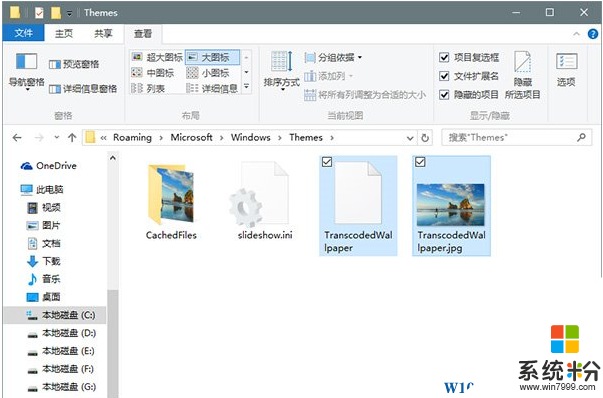
压缩后在壁纸被存放于:下文件夹中没有后缀名的文件即为压缩后的图片,加上“.jpg”就能看到原来的图片。
关闭Win10自动压缩壁纸功能具体方法如下:
微软压缩图片其实还是能够解决一些问题的,比如减少幻灯片播放模式下的内存占用,也可以让根据显示器大小缩小的图片硬盘占用更少。
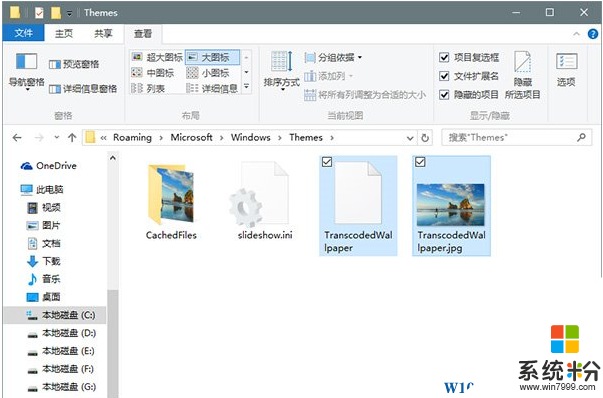
压缩后在壁纸被存放于:下文件夹中没有后缀名的文件即为压缩后的图片,加上“.jpg”就能看到原来的图片。
关闭Win10自动压缩壁纸功能具体方法如下:
1、按下WIN+R组合键,然后输入Regedit 回车
2、定位到
HKEY_CURRENT_USER\Control Panel\Desktop
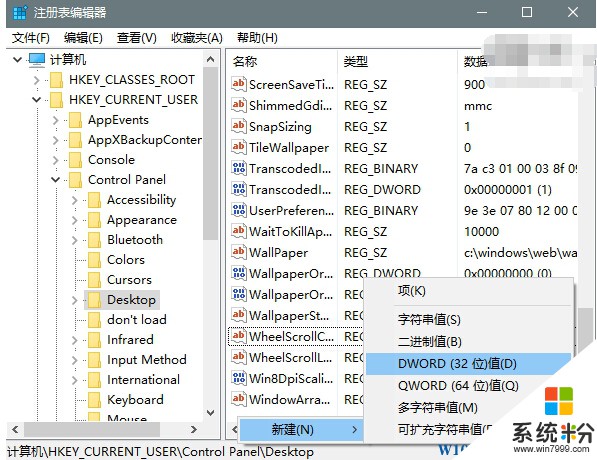
3、新建DWORD(32位)值,命名为JPEGImportQuality
4、把数值数据调整为100(可调整范围是60至100, “100”即“100%”,意为无压缩)

如果你觉得电脑因为这项改变而出现卡顿等现象,系统粉www.win7999.com 建议用户酌情修改压缩数值。为了让系统更快,你也可以把压缩率调整到“60”,当然此时图片质量下降就可能更加明显。
PS:如果图片体积过大不压缩的话可能会导致系统产生卡顿现像。